很多情况下,手机通讯录、短信、通话记录都是CSV格式,在某种程度上,CSV格式比其他格式使用更广泛。它的大多数变体也可以被各种程序识别。如果特定CSV文件的变体变化很大,超出了具体接收程序的理解,可以通过手动检查和编辑文件或通过简单的工具来修复变体。因此,CSV文件在移动文件中很常见。然后,本文将向您展示有关如何将 CSV 联系人导入 Android 的提示。好吧,阅读这篇文章,您将获得有用的解决方案。
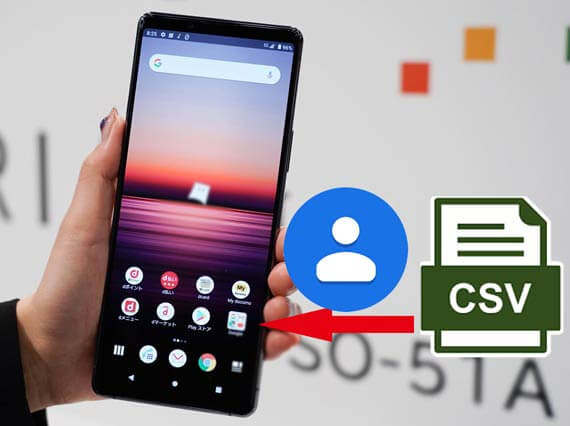
在进入正题之前,我们先来看看什么是 CSV 文件。 CSV(逗号分隔值)有时称为字符分隔值,其文件以纯文本形式存储表格数据(数字和文本)。即,该文件是字符序列,不包含必须解释为二进制数的数据。
它具有以下特点:纯文本,采用一定的字符集,如ASCII、Unicode、EBCDIC或GB2312;由记录组成(通常每行一个记录);每条记录由分隔符分隔成多个字段(典型的分隔符是逗号、分号或制表符;分隔符可以包含可选的空格);每条记录具有相同的字段序列等。
许多程序适用于大多数类型的 CSV 变体,至少作为可选的导入或导出格式。因此,Android 设备中的联系人通常采用 CSV 的形式。
如果您的计算机上没有CSV文件,则需要事先打开Excel文档。保存为 CSV 文件后,您需要将其更改为 vCard 文件并将其移动到您的 Android 设备。然后,从USB存储器或SD卡(这里的SD卡是指内置SD卡,而不是外挂SD卡)导入这些文件,然后选择文件将其移动到Android联系人文件夹中。
在此期间,您需要将联系人保存为CSV格式,并将其转换为vCard,并进行相应的其他操作。所以这个过程会考验你的耐心。
以下是将联系人从 CVS 文件导入 Android 的方法:
步骤1.点击计算机桌面上的“ Excel ”图标,然后点击“空白工作簿”以创建新工作表。接下来,您需要输入“联系人表” 。
然后在 Windows PC 上从“保存类型”下拉列表中选择“ CSV UTF-8 ”(逗号分隔)(*.csv),并在 Mac 计算机上从“格式”中选择“ CSV ”。
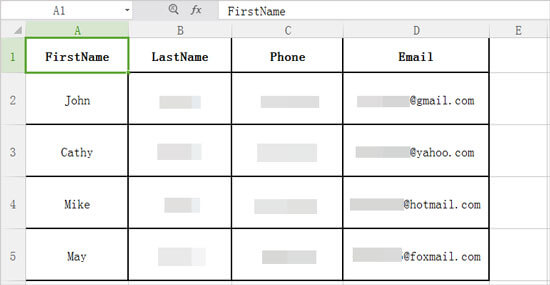
步骤2.点击左侧“更多”>“导入”,选择“ CSV ”。接下来,选择您需要的数据并点击“打开”。然后根据提示按“导入”。
选择文件后,点击“导入”并检查联系人是否导入成功。然后,点击“导出”将 CSV 转换为 Android 手机支持的“ vCard ”文件。
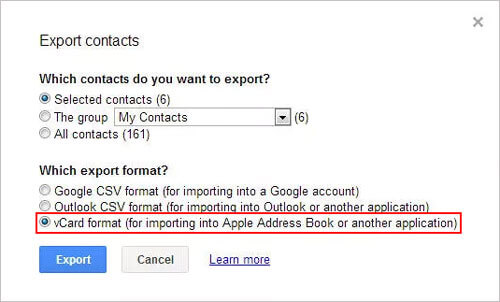
步骤 3.通过 USB 线将 Android 设备连接到计算机。检测成功后,进入“本电脑”(或“我的电脑”)找到您的Android手机。然后,打开它并复制并粘贴 vCard 文件。
单击 Android 手机右上角的“联系人”按钮,转到主屏幕。然后点击“导入/导出”>“从 USB 存储导入”或“从 SD 卡导入”。

步骤 4.将联系人保存到您的 Android 设备。您可以搜索 vCard 文件搜索框以选择“导入 vCard 文件”。稍后,您的所有联系人将以 CSV 格式移至 Android 手机。
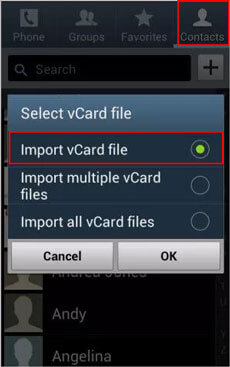
笔记:
您还可以选择将 CSV 文件上传到您的Google 帐户,导入到您的 Android 手机,然后将它们移动到联系人文件夹。
这篇文章将告诉您 如何通过 7 种简单的方法从 Android 上删除 PIN 锁。
对于很多手机用户来说,Gmail 帐户可能并不太陌生。通常,人们可能会将一些 Android 数据上传到 Gmail 帐户。然而 CSV 文件管理也是它的工作。将 CSV 文件上传到 Gmail 后,您可以将它们同步到您的 Android 设备。
这种方法比前一种稍微简单一些,但是文件格式有很多限制,并且无法进一步管理要传输的联系人文件。另外,如果Gmail没有太多可用空间,而联系人数据又很大,整个移动过程可能不会很快。
以下是使用 Gmail 帐户将联系人从 CSV 导入 Android 的方法:
步骤1.在您的计算机上,进入Gmail网站,进入Gmail页面并使用您的帐户信息登录。接下来,点击“ Gmail ”并选择“联系人”,从下拉菜单中选择您需要的联系人。
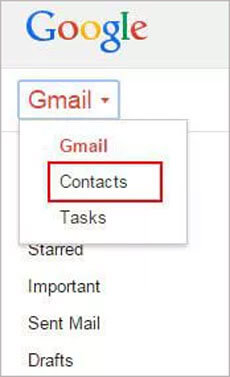
步骤2.从窗口中单击“更多”>“导入”>“文件”并选择SCV文件。然后选择文件并按“打开”>“导入”将 CSV 同步到您的 Gmail 帐户。
步骤3.在您的Android手机上,登录Google帐户,进入“设置”>“帐户和同步”选项。现在,选择“同步联系人”>“立即同步”将联系人从 CSV 导入到 Android。接下来,您选择的联系人将迁移到您的 Android 手机。
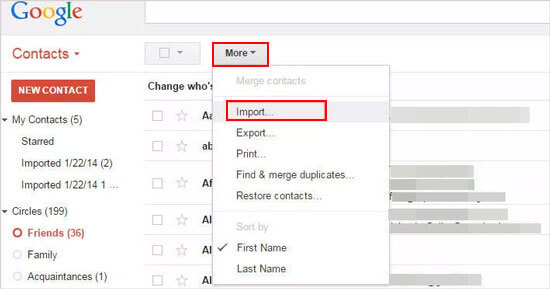
另请阅读:
除了 CSV 格式外,联系人还可以存储为 XML、BAK、vCard、JSON 等格式。此三星消息备份可以快速安全地将不同格式的联系人从计算机导入到 Android 手机。此外,它还可以将联系人从 Android 手机传输到计算机。更重要的是,该程序不仅支持联系人,还支持短信、通话记录、照片、视频、应用程序、文档、音乐等。
- 将文件从 Android 发送到计算机,包括联系人、通话记录、短信、照片、视频、音乐、应用程序和文档。
-查看Android通话记录,阅读、删除或编辑Android消息, 在PC/Mac上管理Android联系人(例如预览、创建、删除或编辑Android联系人)等。
- 将联系人、通话记录、短信从 Android 导入到您的计算机。
- 一键备份和恢复 Android 手机数据。
- 适用于几乎所有 Android 手机,包括三星 Galaxy A73/A72/A71/A70/A53/A52、LG Q92 5G/Q52/Q31/Q61/Q51、Sony Xperia 1 IV/Xperia 5 IV/Xperia 10 IV/Xperia Pro -I、华为P60 Pro/P60/P50 Pro/P50/P40 Pro、HTC U20/U12 Life/U12+/U11、OPPO Reno9 Pro/Reno9/Reno8/Reno7、小米13/12/11/10等
在您的计算机上下载试用版以进行下面的联系人管理。
之后,是时候学习如何使用 Samsung Messages Backup 将联系人从 CSV 导入 Android:
步骤 1.安装 Samsung Messages Backup 并在 PC/Mac 上打开它。使用 USB 线将 Android 手机插入计算机以找到初始窗口。然后,根据需要在 Android 上打开USB 调试。

步骤 2.建立连接后,您将看到该工具的主屏幕,其中包含您的 Android 手机信息及其数据类别,如下所示。
注:这里,如果需要,您可以进入“联系人”选项卡,点击界面上的“新建”、“删除”、“编辑”等按钮来管理您的联系人。

步骤3.选择左侧边栏的“联系人”>“所有联系人”。接下来,单击顶部菜单上的“导入”,然后选择要导入到 Android 手机的 CSV 联系人文件。然后,确认将联系人从 CSV 导入 Android 的操作。

注意:在“步骤3 ”中,您还可以将Android联系人导出到PC并将其保存为CSV、HTML、VFC、BAK或XML文件。此外,如果您想在Android设备上打开CSV文件,您可以从“Play Store”应用程序下载“ CSV查看器”。
如何将 CSV 联系人导入到 Android 目前对您来说可能不是问题。在很大程度上,使用Samsung Messages Backup将 CSV 联系人导入 Android 可能是您明智的选择,因为它简单、安全、省时,并且还具有许多其他实用功能。当然,谷歌帐户可以做同样的工作,但有限。说到“指南1”,可能会花费你很多时间。因此,请选择一种务实的方式来尝试一下。
相关文章:
如何将联系人从计算机传输到 Android [前 3 种解决方案]
如何将联系人从 Android 传输到计算机? [3个简单的方法]
如何将 WhatsApp 消息从 Android 转移到 Android
如何快速将联系人从 iPhone 转移到 iPad [4 种方法]
[快速传输] 如何将照片从 iPhone 传输到 Android
版权所有 © samsung-messages-backup.com 保留所有权利。